Hướng dẫn sửa lỗi kẹt giấy máy in laser đa chức năng Canon MF266dn
Kẹt giấy là một trong những lỗi rất phổ biến khi sử dụng máy in. Nó không chỉ gây khó chịu cho người dùng mà còn làm ảnh hưởng đến tiến độ công việc của bạn rất nhiều. Vậy Toàn Nhân sẽ hướng dẫn bạn cách sửa lỗi kẹt giấy cho máy in Canon MF266dn.
Chúng ta sẽ có 3 trường hợp kẹt giấy
- Kẹt ở khay nạp ADF
- Kẹt bên trong máy
- Kẹt phía sau máy
Lưu ý quan trọng với máy in laser Canon MF266dn:
- Khi gỡ giấy kẹt, không được tắt máy vì sẽ xoá các dữ liệu đang được in
- Nếu mảnh giấy bị rách, lấy hết toàn bộ các mảnh giấy ra ngoài để tránh gây kẹt giấy
- Nếu vẫn còn kẹt, đầu tiên gõ nhẹ xấp giấy lên mặt phẳng để cho các cạnh đều nhau; kiểm tra xem còn sót mảnh giấy nào không và kiểm tra loại giấy.
Kẹt ở khay nạp ADF
Bước 1: Mở nắp đậy khay nạp
Bước 2: Nhẹ nhàng kéo bản gốc ra ngoài
Bước 3: Đóng nắp khay nạp
Bước 4: Đặt bản gốc lại
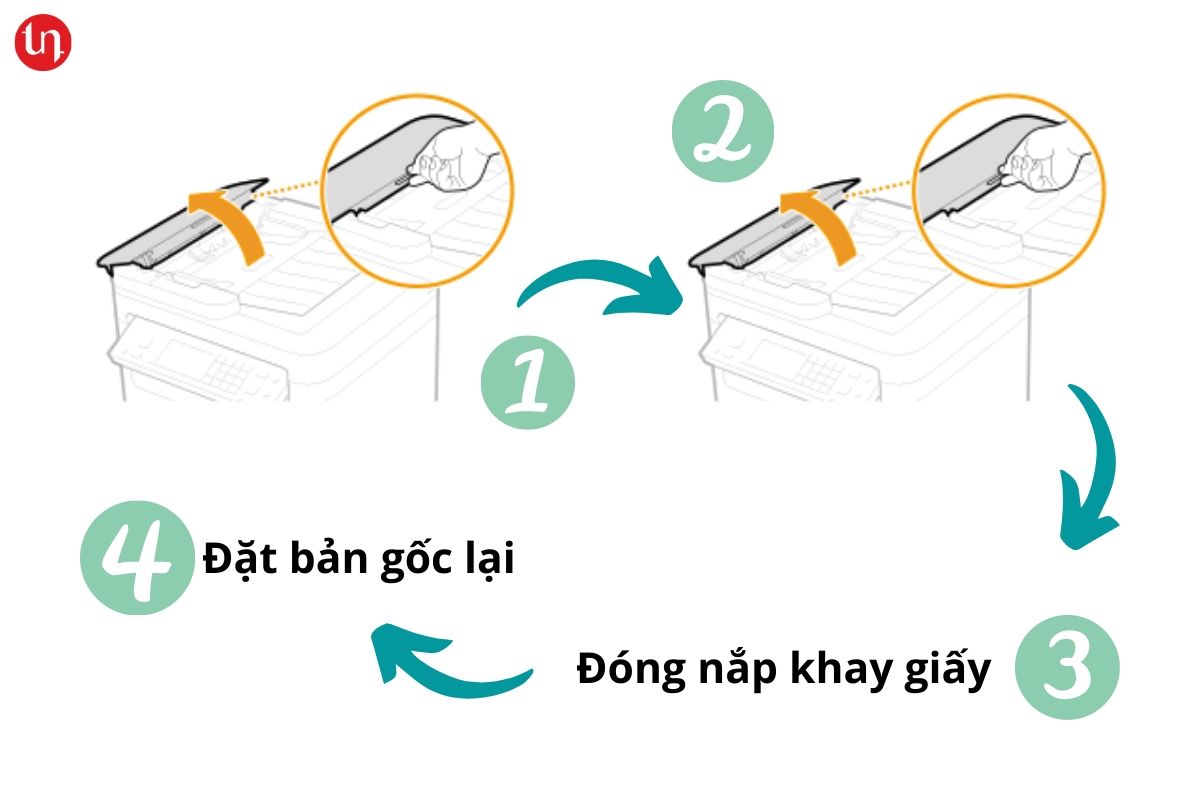
Kẹt bên trong máy
Bước 1: Nhấc bảng điều khiển
Bước 2: Mở nắp đậy hộp mực
Bước 3: Tháo hộp mực, tháo drum. Lưu ý không lắc hộp mực và drum vì sẽ gây đổ mực ra ngoài.
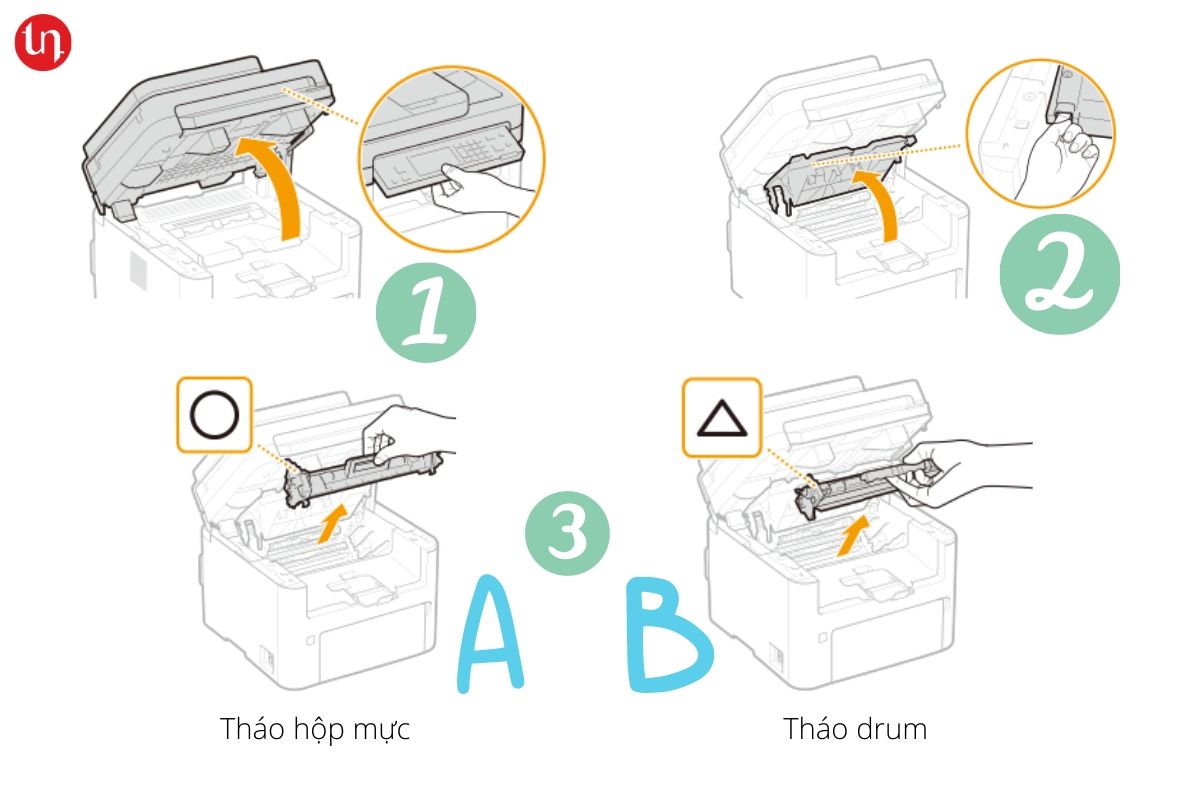
Bước 4: Nhẹ nhàng kéo tờ giấy ra ngoài
Bước 5: Kiểm tra giấy có bị kẹt ở đường ra hay không. Nếu có, mở thanh dẫn giấy và nhẹ nhàng kéo tờ giấy ra ngoài.
Bước 6: Kiểm tra xem giấy có kẹt ở trong máy hay không. Nếu có, nhẹ nhàng kéo tờ giấy ra ngoài.
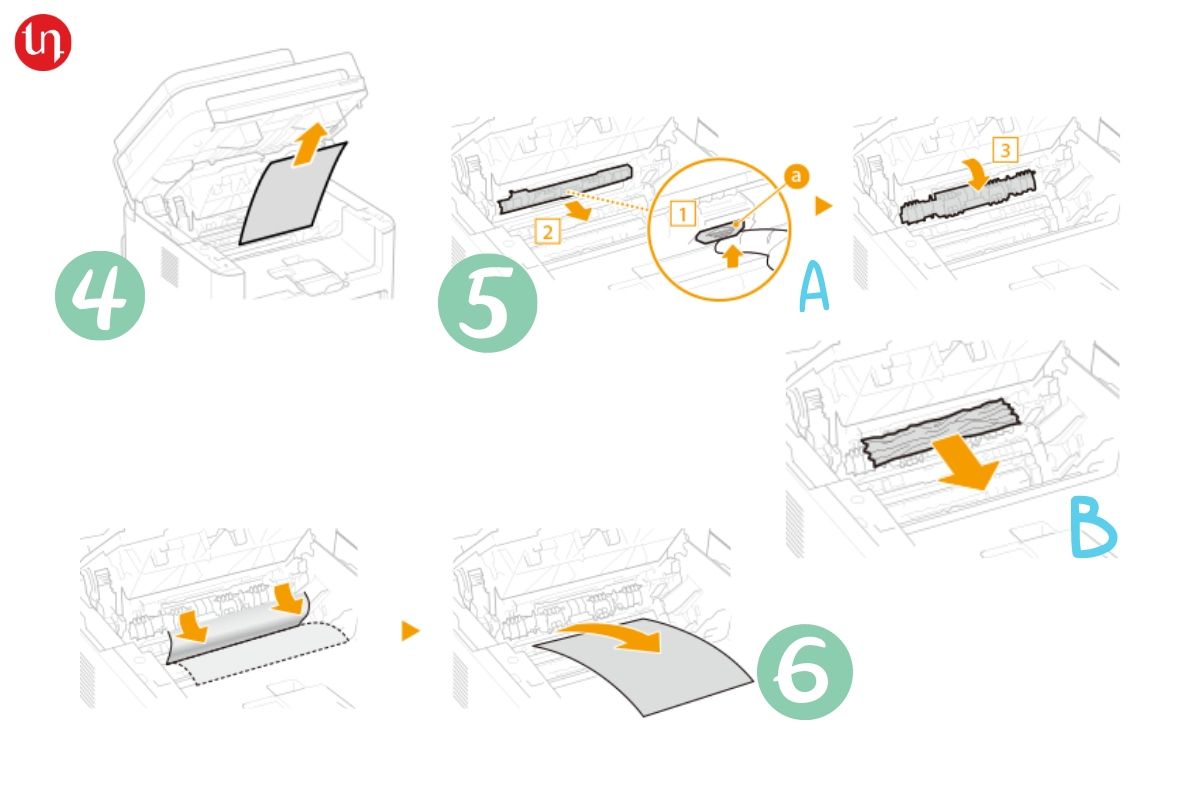
Bước 7: Gắn lại hộp mực và drum
Bước 8: Hạ bảng điều khiển xuống
Giấy kẹt phía sau máy
Bước 1: Mở nắp phía sau
Bước 2: Nhẹ nhàng kéo tờ giấy ra ngoài
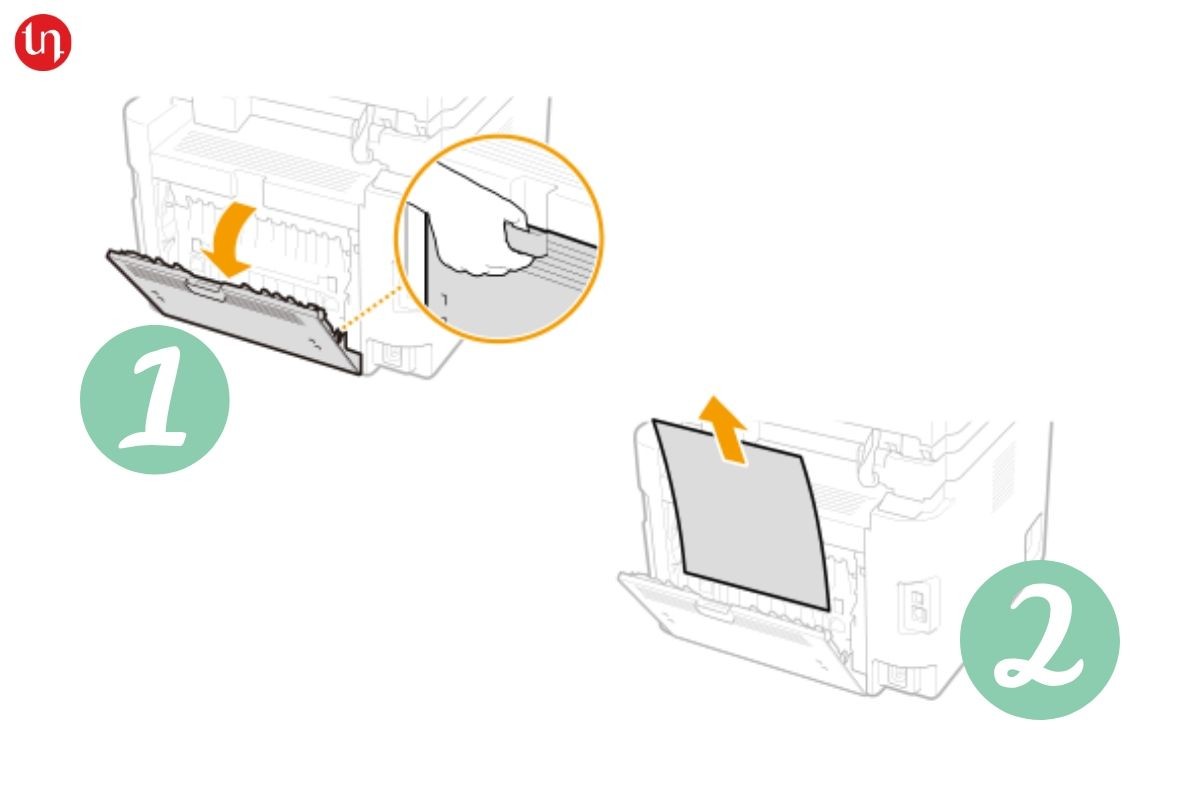
Vừa rồi là hướng dẫn cách sửa lỗi kẹt giấy cho máy in laser đa chức năng Canon MF266dn. Nếu bạn có thắc mắc, xin vui lòng liên hệ bộ phận kỹ thuật của Toàn Nhân để được hướng dẫn thêm. Để biết cách đặt lại vị trí cho máy in MF266dn, tham khảo tại đây: https://toannhan.com/blog/post/huong-dan-dat-lai-vi-tri-may-in-canon-mf266dn
Nếu bạn cảm thấy bài viết này hay và hữu ích, đừng ngần ngại bấm like và share nhé!




